Nonostante la massiccia diffusione di Internet wireless, la connessione cablata è ancora in uso. I suoi vantaggi risiedono nella stabilità e nei piani tariffari più convenienti. Sono i proprietari di una connessione cablata che potrebbero riscontrare l'errore " Cavo di rete non connesso" accompagnato da nessun accesso alla rete.
Voglio dire subito che l'articolo discute i problemi e i metodi più semplici per risolverli. Questa è la prima cosa da controllare quando viene visualizzato il messaggio "Cavo di rete non connesso". In circa la metà dei casi, questo articolo ti aiuterà. Ma se non sei un utente esperto e hai il wi-fi a casa, allora puoi acquistare. E quindi diamo un'occhiata alle opzioni per risolvere questo problema.
Scrive il cavo di rete non è collegato cosa fare
Nella maggior parte dei casi, tale notifica appare quando ci sono problemi con l'apparecchiatura di trasmissione da parte del provider ed è sufficiente attendere qualche minuto affinché tutto funzioni come prima. Se non sono visibili modifiche, dovrai risolvere il problema con il collegamento del cavo di rete da solo. E potrebbero esserci diverse ragioni per questo.
1. Il cavo di rete potrebbe essere effettivamente scollegato o essere caduto dalla presa. Sebbene il cavo sia saldamente fissato nella presa, vale la pena controllare se qualcuno lo ha estratto dalla presa per qualche motivo. Se utilizzi un laptop, di norma, devi controllare la presa situata su uno dei lati del dispositivo; sull'unità di sistema, il cavo è inserito dietro la custodia.
2. Cavo danneggiato. Sebbene il cavo di rete sia abbastanza robusto, è comunque possibile danneggiarlo, causando la mancanza di connessione. Ad esempio, quando si eseguono lavori di costruzione all'interno e si riorganizzano i mobili. Impossibile escludere il coinvolgimento nel problema degli animali che vivono in casa.
Se, tuttavia, il cavo si è rivelato danneggiato ed è esso stesso accessibile, nel punto in cui si è verificata la rottura, viene eseguita una torsione ordinata dei fili, ci vorrà un bel po' di tempo. Se la rottura è avvenuta da qualche parte fuori dall'ufficio o dall'appartamento, non resta che ricorrere all'aiuto del fornitore: lo chiamiamo e descriviamo i sintomi del problema.
3. Mancanza di contatto nel connettore. Esiste uno speciale strumento di crimpatura mediante il quale i fili del cavo di rete sono collegati ai contatti del connettore. Di solito, una tale connessione è di alta qualità e non causa problemi. Ma, soprattutto se devi rimuovere spesso il connettore dalla sua presa, potrebbe verificarsi una violazione nella sua connessione, che causa problemi.
In questo caso è necessario ricorrere nuovamente alla pinza a crimpare, con la quale il cavo viene nuovamente crimpato. Se hai uno strumento del genere e un nuovo connettore (il vecchio, sfortunatamente, non sarà più adatto), tutto questo viene fatto in un minuto, altrimenti dovresti contattare il tuo fornitore o specialisti che possono aiutarti.
4. Verifica della connessione della scheda di rete. A volte un computer può avere diverse schede di rete, ad esempio integrate nella scheda madre e una scheda separata. È possibile che la scheda a cui è collegato il cavo sia semplicemente disabilitata dal software. Vai alle impostazioni di connessione e controlla quale è in uso.
5. Scheda di rete difettosa. Qualsiasi dispositivo elettronico che può essere attribuito a una scheda di rete può non funzionare. Per essere sicuro che questo sia il motivo, dovresti collegare il cavo a un computer noto e funzionante: se lì funziona tutto, molto probabilmente la scheda è guasta e dovrai acquistarne una nuova. Non dovresti essere molto arrabbiato: sì, dovrai rivolgerti a un negozio specializzato, ma il costo di una scheda di rete non rovinerà nessuno.
6. Malfunzionamento del router. Quando si utilizza un router per una connessione di rete, il problema potrebbe essere che il dispositivo è rotto. Per verificare, il cavo di rete è collegato direttamente alla scheda di rete: la scomparsa dell'errore indica un problema con il router. In alcuni casi, il riavvio aiuta: anche questo metodo deve essere preso in considerazione.
Abbiamo esaminato i motivi più semplici per la notifica che il cavo di rete non è collegato, nonché le opzioni per il ripristino del lavoro. Se non riesci a far fronte al problema da solo o non hai abbastanza conoscenze per questo, dovresti contattare il servizio.
Il tuo Windows sta dando un messaggio Cavo di rete
non è collegato, anche se in effetti il cavo è collegato alla scheda di rete del computer! Cosa fare?!
Di per sé, il messaggio "Cavo di rete non connesso"
sull'icona dell'indicatore Connessioni LAN appare nella barra delle applicazioni quando la scheda di rete del computer "non vede" dalla connessione al router di casa o all'apparecchiatura del provider, a seconda di come sei connesso Internet.
Di solito ci sono tre ragioni:
1. cavo danneggiato o scarso contatto nel connettore.
2. malfunzionamento della vostra attrezzatura.
3. Problemi sull'attrezzatura del fornitore.
È meglio iniziare il test scollegando il cavo dal connettore sulla scheda di rete e ricollegandolo.

Se la tua rete utilizza Modem ADSL, Router wifi o terminale ottico ONT e il computer è collegato tramite esso: scollegare il cavo dalla porta del router e ricollegarlo.

Guarda il lato anteriore del router: se l'indicatore del connettore in cui è acceso il computer si è riscaldato.
Non ha aiutato? Controlliamo l'intero cavo all'ingresso dell'appartamento per danni. Se possibile, controllare il cavo ove possibile. Idealmente - al decoder via cavo di accesso. Se non ci sono danni, chiamiamo il supporto tecnico del provider.
Se si scopre che l'apparecchiatura funziona correttamente e il problema non è presente, resta solo da provare reinstallare la scheda di rete
. Per fare ciò, premere la combinazione di tasti Vinci+R, nella finestra aperta Correre scrivere un comando devmgmt.msc e premere il pulsante ok. Aprirà gestore dispositivi
:

Trovare una sezione Schede di rete. In esso troviamo il controller della scheda di rete: i più comuni sono Realtek, Nvidia, Atero, Intel o attraverso. Fare clic destro su di esso e selezionare Eliminare. Riavviamo il computer.
Dopo il riavvio, il sistema rileverà e installerà i driver della scheda di rete.
Se niente ha aiutato...
Resta solo da provare un'altra scheda di rete.

Forse la tua scheda di rete è morta. In questo caso, se la tua scheda di rete è integrata nella scheda madre del computer, prova a inserirne un'altra nello slot PCI.
I problemi di Internet sono qualcosa che tutti devono affrontare di volta in volta. Non di rado, i problemi con Internet sono accompagnati da un messaggio che il cavo di rete non è collegato. In tali situazioni, gli utenti fanno una domanda abbastanza ragionevole: chi è la colpa e cosa fare?
Se anche tu hai riscontrato un problema simile, questo materiale dovrebbe aiutarti. Ora considereremo una serie di ragioni che possono portare a questo problema.
Motivo numero 1. Problemi con il provider Internet.
Se vedi un messaggio che indica che il cavo di rete non è collegato, non farti prendere dal panico. Molto probabilmente, il tuo ISP è la causa di questo errore.
Ad esempio, un ISP potrebbe eseguire riparazioni o semplicemente qualcosa è rotto. Chiama il supporto tecnico del tuo ISP e segnala i tuoi problemi con Internet. Se il supporto tecnico dice che sono davvero da biasimare, devi solo aspettare che tutto sia risolto.
Motivo numero 2. Cattivo contatto del cavo di rete.
Se il tuo provider Internet ha segnalato che tutto va bene con loro e tutto funziona, puoi iniziare a cercare la causa in te stesso. Innanzitutto, controlla il contatto tra il cavo e la porta della scheda di rete. Per fare ciò, scollegare e ricollegare il cavo di rete. Al momento della connessione, dovresti sentire un piccolo clic, ad indicare che il cavo di rete è fissato nel connettore.

Motivo n. 3: il cavo di rete è danneggiato.
Basta causa comune la comparsa dell'errore "Cavo di rete non collegato" sono danni meccanici al cavo di rete. Esaminare le condizioni del cavo di rete dal computer allo schermo del provider Internet. Il cavo potrebbe essere stato danneggiato da animali domestici. Inoltre, non è raro che costruttori, elettricisti o solo vicini non molto accurati diventino la causa del danno.

Fortunatamente, riparare un cavo di rete rotto è abbastanza semplice. Tutto quello che devi fare è tagliare la sezione danneggiata del cavo e attorcigliare i conduttori.
Motivo numero 4. Connettore difettoso.
Se hai controllato tutto quanto sopra descritto, ma continui a ricevere messaggi che il cavo di rete non è collegato, la causa potrebbe essere un connettore difettoso. Se il cavo di rete non è stato crimpato con troppa attenzione, nel tempo il contatto nel connettore potrebbe scomparire. È possibile risolvere questo problema solo ricomprimendo il cavo di rete. Puoi farlo tu stesso o contattare il supporto tecnico del provider Internet.

Motivo numero 5. Router non funzionante.
Se ti connetti a Internet tramite un router domestico, il router potrebbe essere la causa dei messaggi sul cavo di rete non collegato. Per verificare questa versione, collega semplicemente il cavo di rete dal tuo ISP direttamente al tuo computer. Se viene visualizzata la connessione, la colpa è davvero del router.

Motivo numero 6. Scheda di rete difettosa.
Il guasto di una scheda di rete è un evento piuttosto raro, ma questa possibilità non può essere completamente esclusa. Per controllare questa opzione, prova a collegare il cavo di rete a un altro computer o laptop.

Le reti locali sono all'ordine del giorno in questi giorni. Sono entrati saldamente nelle nostre vite. Una rete locale può essere trovata in quasi tutti gli uffici, ma cosa posso dire, anche in una casa o in un appartamento, se ci sono più computer. Oltre alle sue consuete funzioni, la rete locale viene utilizzata anche per connettersi a Internet... Ma oggi non parleremo delle possibilità e dei vantaggi delle reti locali, ma del problema più diffuso che gli utenti devono affrontare: il messaggio del Sistema operativo Windows:
Potrebbero esserci diversi motivi per questo problema, esaminiamoli in ordine.
1. Il cavo di rete non è realmente collegato. Sì, è questo il motivo che dovrebbe essere verificato prima di tutto. Assicurati che il cavo sia collegato correttamente alla scheda di rete del tuo computer o laptop. Se il cavo è in posizione, prova a scollegarlo e a inserirlo di nuovo e si dovrebbe sentire un clic, che indica una connessione corretta. Se il problema non viene risolto, vai avanti.
2. Il cavo di rete è danneggiato. In effetti, questo tipo di cavi è molto resistente ... Ma durante le riparazioni, il riassetto di mobili o un computer, è del tutto possibile danneggiarlo. Non dimenticare i tuoi animali preferiti, che non sono contrari a giocare con un cavo colorato. 🙂 
Se il problema è un danno, è facile da risolvere. Per fare ciò, ritaglia la parte danneggiata del cavo e ruotala. Cioè, quando hai tagliato la parte danneggiata, avevi due estremità del cavo nelle tue mani. È necessario rimuovere l'isolamento dai piccoli fili multicolori ad entrambe le estremità e attorcigliare tra loro i fili dello stesso colore, quindi avvolgere il tutto con del nastro isolante. Tutto è uguale a qualsiasi altro cavo. 
3. L'apparecchiatura di rete non funziona. Se ti stai connettendo tramite un router o uno switch, devi verificarne la funzionalità, se mostrano segni di vita. Se il cavo proviene da un ISP, è necessario contattare il supporto tecnico e chiedere loro di verificare lo stato di salute delle loro apparecchiature. 
4. Non c'è contatto tra il cavo di rete e il connettore. Un connettore è un'estremità del cavo di plastica che si collega al computer. Se non è stato crimpato correttamente, la connessione potrebbe interrompersi nel tempo. In questo caso, il computer percepisce uno scarso contatto come l'assenza di un cavo di rete. Per risolvere questo problema, è necessario crimpare nuovamente il cavo di rete. 
5. Problemi con la scheda di rete. Ebbene, forse il motivo più raro è un malfunzionamento della scheda di rete. Certo, questa è una rarità, ma non dimentichiamoci di questa opzione. Per testare la tua scheda di rete, collega il cavo di rete a un altro computer. Se tutto funziona, allora il problema è in esso. 
Bene, questo è tutto. Oggi abbiamo parlato delle principali cause di un problema chiamato. Spero che controllando ciascuno dei punti, troverai una soluzione. Buona fortuna! 😉
L'impostazione di una connessione di rete nel rispetto di tutte le istruzioni non è ancora garanzia di un accesso ininterrotto a Internet. I motivi per cui la rete smette di funzionare sono vari e non sempre ovvi. Parliamo di cosa può causare il fallimento di una connessione Ethernet e di come risolverlo.

Perché la connessione di rete tramite cavo non funziona in Windows 8
Motivi relativi all'attrezzatura:
- il cavo di rete è danneggiato o mal crimpato;
- è stata superata la lunghezza del tratto di cavo tra i nodi della rete (oltre 100 metri);
- i dispositivi di rete sono collegati in modo errato;
- il gateway di rete (il dispositivo attraverso il quale il computer si connette a Internet) non funziona o è configurato in modo errato;
- il cavo non è collegato alla scheda di rete del computer;
- la scheda di rete è difettosa o non installata (nessun driver);
- è presente una fonte di interferenza elettromagnetica vicino al cavo, al computer o ad altri dispositivi di rete (router, switch).
Motivi relativi alle impostazioni:
- I servizi di rete di Windows non sono in esecuzione;
- Configurazione Winsock modificata (Winsock sono strutture Windows che controllano l'accesso delle applicazioni ai servizi di rete);
- i parametri di connessione non sono corretti;
- l'adattatore CA è disabilitato per risparmiare energia;
- la comunicazione è bloccata da impostazioni errate dei programmi di sicurezza (firewall o firewall di Windows);
- Connessione di rete (o solo Internet) limitata dall'amministratore;
- Windows è infetto da un malware che blocca l'accesso a Internet.
Se la connessione è limitata per singole applicazioni, ad esempio solo per il browser:
- l'applicazione accede a Internet tramite un server proxy non disponibile;
- l'applicazione è bloccata da Windows Firewall, firewall o amministratore del computer;
- script dannosi eseguiti nel contesto dell'applicazione.
Ripristino della rete via cavo
Attrezzatura per la risoluzione dei problemi
Se la connessione è completamente persa, scompare a intermittenza o perde dati, avviare il test con un cavo di rete. Verificare l'integrità del suo isolamento e l'assenza di attorcigliamenti. Verificare la qualità del fissaggio dei connettori.

Se si esegue la connessione per la prima volta, assicurarsi che il cavo sia correttamente crimpato (i conduttori sono collegati ai pin corretti del connettore). Di seguito sono riportati gli schemi di crimpatura:
- per il collegamento di un dispositivo informatico (switch o router);
- per la connessione da computer a computer.
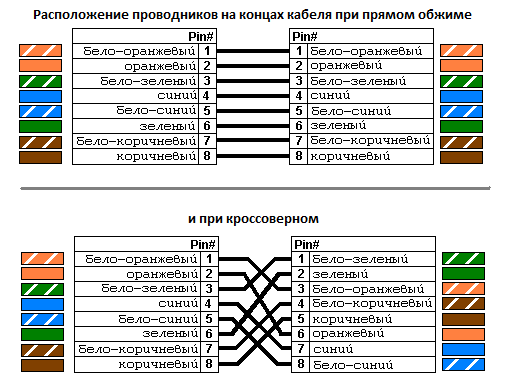
Il controllo è rilevante solo quando hai crimpato il cavo da solo. I cavi acquistati in negozio già con connettori raramente non funzionano.
Quindi, controlla se la rete è collegata correttamente. La connessione a Internet può essere diretta (il cavo del provider è collegato alla scheda di rete del computer) o tramite gateway (router o altro computer). Il metodo di commutazione e le impostazioni di accesso sono disponibili nel supporto tecnico del provider.
Quando ci si connette tramite un router, è importante non confondere le prese di connessione: il cavo del provider è inserito nella presa "INTERNET" o "WAN" e schede di rete computer.

Se non c'è ancora connessione, controlla se il driver di rete è installato in Windows.
- Apri Gestione dispositivi - in Windows 8 viene chiamato dal menu contestuale del pulsante Windows (Start).
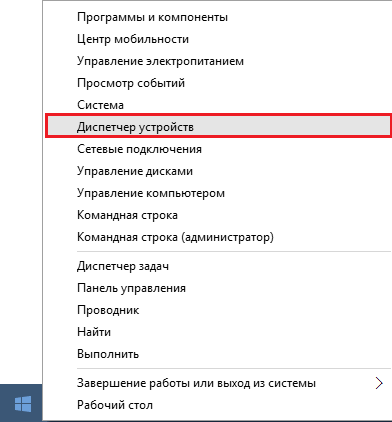
- Espandi l'elenco " Schede di rete” e controlla se è presente una scheda Ethernet. Se viene identificato come dispositivo sconosciuto, vai al sito Web del produttore utilizzando una connessione Internet diversa, scarica e installa il driver.
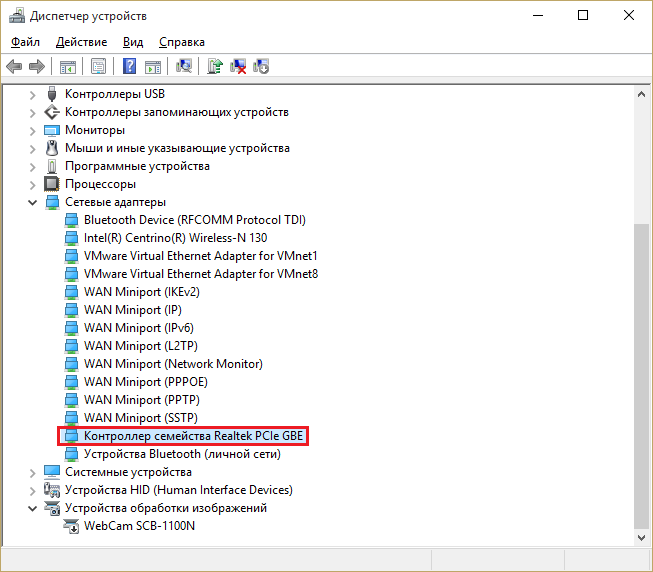
Successivamente, apri le proprietà della scheda tramite il menu contestuale in Gestione dispositivi

e assicurati che funzioni bene.
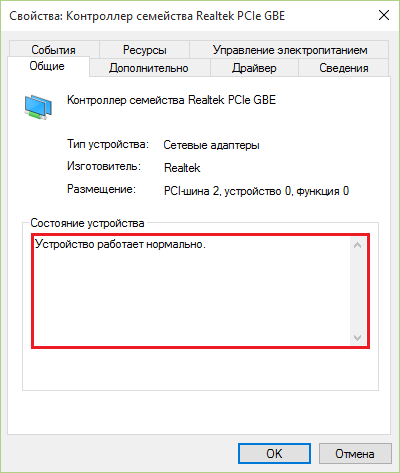
Quindi, apri la scheda "Risparmio energia" e deseleziona la casella "Consenti spegnimento per risparmiare energia", altrimenti la connessione verrà interrotta.
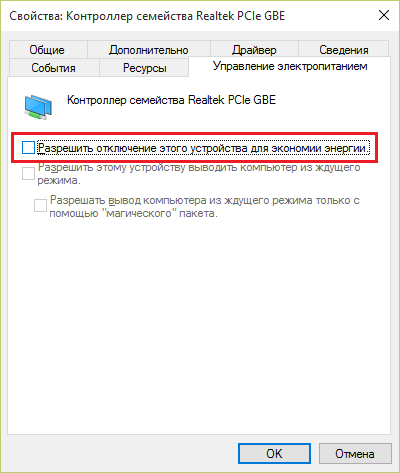
Se dopo l'installazione driver di rete la connessione è ancora limitata, verificare se in prossimità del computer, del router o del luogo in cui viene posato il cavo di rete sono presenti dispositivi che causano interferenze: telefoni cordless, linee elettriche potenti, forni a microonde. Prova a spostare la tua apparecchiatura di rete lontano da tali luoghi.
Controllo delle impostazioni di rete di Windows
Utilizzo dello strumento di diagnostica di rete
Lo strumento Troubleshooter consente di identificare e correggere le cause di vari errori di rete in Windows 8. Per avviarlo, fare clic sull'icona "Rete" nella barra delle applicazioni e selezionare l'elemento con lo stesso nome.

Se il problema non viene risolto automaticamente, lo strumento diagnostico indicherà la causa del problema.
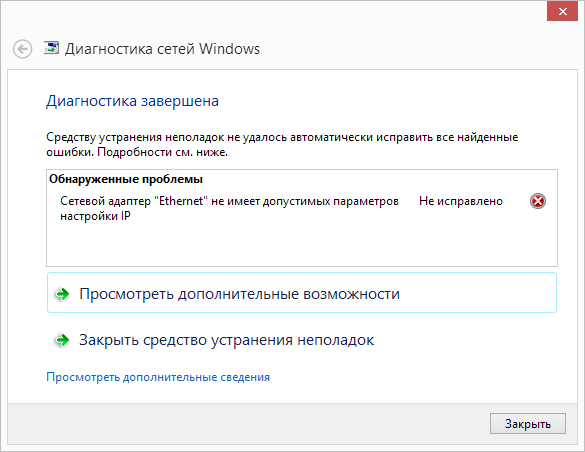
In questo caso, la causa dovrà essere ricercata e corretta in altri modi.
Inizio servizi
Il fatto che la connessione Internet sia limitata o assente può essere imputato al fallimento dei servizi di rete di Windows. Per verificarne il funzionamento, aprire l'applicazione di controllo del servizio:
- nel menu contestuale del pulsante Windows (Start), fare clic sulla voce "Esegui";
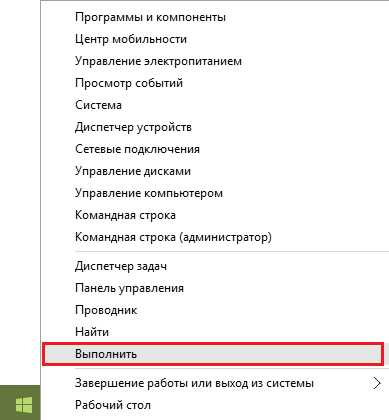
- inserire il comando nel campo "Apri" dell'applicazione "Esegui". servizi.msc e fare clic su OK. L'applicazione verrà avviata.
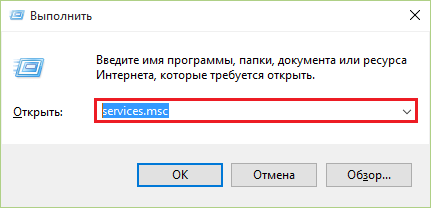
Nel programma di gestione del servizio, verificare il funzionamento dei seguenti componenti:
- client DHCP;
- client DNS;
- Servizio di interfaccia per la conservazione della rete;
- Servizio di configurazione di rete.
Se questi servizi di Windows non sono in esecuzione, la connessione non verrà creata o sarà limitata a rete locale- senza accesso a Internet.
Per configurare l'avvio automatico dei servizi di rete insieme a Windows, apri le proprietà di ciascuno di essi (tramite il menu contestuale).
